La guía detallada de cómo transferir música a Pixel
"Recibí mi teléfono Pixel hace poco y quería aprender a transferir música a Pixel dispositivos. He intentado lo básico que conozco, pero aún así, fracasé. ¿Qué puedo hacer para solucionar este problema?” Teléfonos de Google Pixel son en realidad dispositivos Android que fueron desarrollados y lanzados por Google en octubre pasado del año 2016. Esta línea fue creada para reemplazar a “Nexus”. A medida que avanza cada año, se presentan al público nuevas versiones de los teléfonos Google Pixel. De hecho, los 6th La versión fue lanzada en el año 2021.
Dado que los teléfonos Google Pixel funcionan casi igual que los dispositivos móviles Android, muchos seguramente se preguntan cómo transferir música a los dispositivos Pixel, especialmente aquellos que están interesados en la transmisión de música. Afortunadamente, este artículo tratará principalmente de este tema. De hecho, cuando saltes a la primera parte, verás de inmediato el primer método para transferir música a dispositivos Pixel. Si está demasiado ansioso por obtener más información sobre el tema de esta publicación, ¡pase a la primera sección de inmediato!
Contenido del artículo Parte 1. Poner música en teléfonos Pixel desde la PC a través de YouTube MusicParte 2. Guarde música en teléfonos Pixel desde la PC a través de Google Play MusicParte 3. Transferir música a dispositivos Pixel desde la PC a través de BluetoothParte 4. Transferir música a dispositivos Pixel a través de un cable USBParte 5. Información adicional: descargue libros audibles y acceda a ellos para siempreParte 6. Resumen
Parte 1. Poner música en teléfonos Pixel desde la PC a través de YouTube Music
La primera forma de transferir música a dispositivos Pixel es con la ayuda de YouTube Music. Si eres fanático de la transmisión de canciones que están disponibles en YouTube Music, puedes hacer que estén disponibles en tu dispositivo de píxeles. Puede consultar la guía detallada a continuación.
Paso 1. En el navegador de su PC, diríjase a “musica.youtube.com”. Asegúrese de iniciar sesión en su cuenta de Google con sus credenciales.
Paso 2. Comience a agregar las canciones que le gustan a los álbumes de su biblioteca de YouTube simplemente presionando el botón "Menú". Toque la opción "Agregar a la biblioteca" a continuación y luego siga las instrucciones que verá en la pantalla. También es posible eliminar el historial de reproducción. Si desea recibir recomendaciones de YouTube, puede tener habilitada la opción "permisos de ubicación".
Paso 3. Ahora debe instalar la aplicación de YouTube en su dispositivo de píxeles y luego iniciar sesión en su cuenta de Google con la misma información que utilizó. Después de iniciar sesión con éxito, presione su "imagen de perfil", marque la opción "Configuración" y luego active el menú "Transmitir solo a través de Wi-Fi".
Etapa 4. Inicie su biblioteca para que finalmente disfrute de sus canciones favoritas agregadas.
Parte 2. Guarde música en teléfonos Pixel desde la PC a través de Google Play Music
Después de discutir la primera forma de transferir música a dispositivos Pixel (a través de YouTube Music), ahora pasamos al siguiente método: guardar canciones en dispositivos Pixel usando Google Play Music. Si la versión anterior de Google Play Music todavía está disponible en su PC y dispositivo Pixel, aún es posible acceder a Google Play Music y, por supuesto, puede intentarlo. Todo lo que necesita hacer es seguir lo siguiente.
Paso 1. En su PC, inicie su navegador Google Chrome y descargue Google Play Music.
Paso 2. Inicie sesión en su cuenta de Google utilizando la misma información que está utilizando en su dispositivo Google Pixel. Dirígete a la sección "Reproductor web de Google Play Music" a continuación.
Paso 3. En "Menú", verá el botón "Cargar música". Marque este botón. Ahora debe seleccionar las canciones o los archivos que desea guardar o descargar en su dispositivo Pixel.
Etapa 4. Comience a importar estas canciones elegidas.
Paso #5. Una vez que haya terminado con el paso anterior, diríjase a su dispositivo Pixel, inicie la aplicación Google Play Music y luego comience a extraer las canciones importadas de su biblioteca de música.
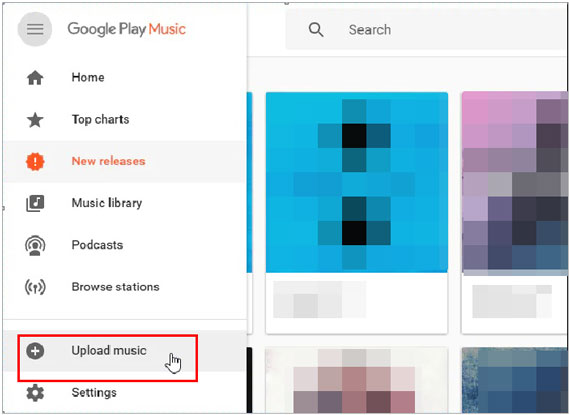
Parte 3. Transferir música a dispositivos Pixel desde la PC a través de Bluetooth
La siguiente en la lista de formas de transferir música a dispositivos Pixel que vamos a compartir en esta sección es cómo puedes hacerlo con la ayuda de la función "Bluetooth". Si su dispositivo de píxeles y su PC tienen esta función, ¡puede probar este método! Por supuesto, también tenemos los detalles de cómo puedes realizar este método. Solo tiene que consultar el siguiente procedimiento.
Paso 1. En su dispositivo Google Pixel, la opción "Bluetooth" debe estar habilitada primero. Puede usar el panel de notificaciones para activarlo o dirigirse al menú "Configuración" de su dispositivo.
Paso 2. Presiona "Inicio" en tu PC, marca "Dispositivos" y luego habilita la función "Bluetooth". A continuación, presiona el menú "Agregar Bluetooth u otros dispositivos", luego el botón "Bluetooth", selecciona tu dispositivo Pixel de la lista de dispositivos disponibles y, por último, realiza el proceso de emparejamiento siguiendo las instrucciones que verás en tu pantalla.
Paso 3. Una vez que el emparejamiento se haya realizado con éxito, busque la carpeta de música en su PC. Selecciona los archivos de música que quieras guardar en tu dispositivo Pixel.
Etapa 4. Una vez que haya seleccionado las pistas, haga clic derecho sobre ellas y luego seleccione el menú "Enviar a". Elija "Bluetooth", "su Google Pixel" y luego la opción "Siguiente".
Paso #5. Para finalmente tener los archivos de música disponibles en su dispositivo Pixel, simplemente toque la opción "Recibir".
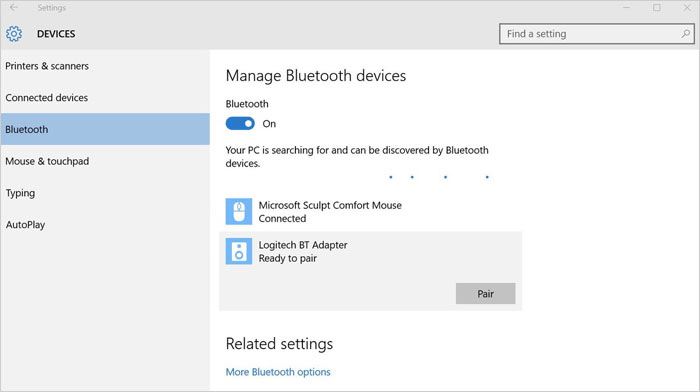
Parte 4. Transferir música a dispositivos Pixel a través de un cable USB
Si desea guardar canciones sin protección (sin DRM o sin protección), puede usar este método para transferir música a dispositivos Pixel. Puede usar un cable USB cuando mueva los archivos de música que tiene en su PC a su dispositivo Pixel. Aquí están los pasos detallados que se deben seguir.
Paso 1. Debe tener su dispositivo Google Pixel conectado a su PC a través de un cable USB.
Paso 2. En el panel de notificaciones de su dispositivo Pixel, seleccione la opción "Transferir archivos (MTP)" (bajo el
menú “Usar USB para ventana”).
Paso 3. Una vez que su PC ya haya reconocido el dispositivo, presione la opción "Mi PC o Esta PC", marque "su teléfono Google Pixel" y luego ubique la carpeta "Música".
Etapa 4. Todo lo que necesita hacer ahora es arrastrar las canciones desde su computadora a la carpeta "Música" en su dispositivo de píxeles.
¡Y eso es! Después de realizar cualquiera de los métodos anteriores sobre cómo transferir música a dispositivos Pixel, obtendrá las canciones disponibles para transmitirlas como desee. Solo recuerde que cuando se trata de mover o guardar archivos protegidos con DRM, encontrará errores, ya que no se pueden reproducir en dispositivos no autorizados (a menos que se elimine la protección primero).
Parte 5. Información adicional: descargue libros audibles y acceda a ellos para siempre
Aunque el tema principal de esta publicación es sobre el proceso de cómo transferir música a dispositivos Pixel, compartiremos información adicional sobre cómo guardar o acceder a libros de Audible en cualquier dispositivo que tenga, incluido su dispositivo Pixel. Si también eres un amante de los audiolibros, esta sección también te será de gran ayuda.
Audible es conocida como una de las mejores plataformas que ofrece excelentes servicios de transmisión de audiolibros. Si le gusta escuchar audiolibros y le gustaría acceder a ellos en cualquier dispositivo que desee, entonces debes ser consciente de que la protección que tienen hay que quitarla primero. Aunque puede que le resulte difícil, debe saber que en realidad no es tan difícil como cree. Con la ayuda de aplicaciones como la TunesFun Audible Converter, puede eliminar la protección de los libros de Audible de inmediato. Además, puede convertirlos en cualquiera de los formatos compatibles con la aplicación, como MP3.
Esta herramienta profesional funciona lo suficientemente rápido e incluso garantiza que la calidad original de los archivos se mantendrá junto con sus etiquetas de identificación y detalles de metadatos.
Si está interesado en comprobar y probar el TunesFun Audible Converter, también puede consultar los detalles a continuación sobre cómo puede usarlo.
Paso 1. Una vez que tengas la TunesFun Audible Converter instalado en su PC, ábralo y comience a agregar los libros Audible para procesar. La importación de racimos está bien, ya que puede realizar conversiones por lotes a través de esta aplicación.

Paso 2. Seleccione un formato de salida para usar. También es necesario definir la ubicación de la carpeta de salida, así que no olvide hacerlo.

Paso 3. Una vez que esté listo y todo listo, ahora puede tocar la opción "Convertir". Esto hará que la aplicación comience a transformar los archivos de audiolibros cargados. ¡Al mismo tiempo, la aplicación también realizará el procedimiento de eliminación de DRM!

Después de hacer lo anterior, obtendrá libros Audible convertidos y sin DRM. ¡Ahora puede acceder a ellos y escucharlos en cualquier dispositivo que desee usar!
Parte 6. Resumen
Para transferir música a dispositivos Pixel, tienes muchas formas de probar: usar YouTube Music, Google Play Music, la función Bluetooth o incluso usar un simple cable USB. Solo asegúrese de seguir las instrucciones proporcionadas. Además, si te encantan los audiolibros, puedes usar herramientas como el TunesFun Audible Converter al convertir y descargar libros de Audible.
Comente